Chromium OS nu are o versiune oficială pentru Raspberry Pi, chiar dacă este un dispozitiv ARM . Motivul? Proiectul se concentrează numai pe Chromebookuri și alte dispozitive Chrome. Totuși, nu vă faceți griji! Există o versiune neoficială a sistemului de operare care poate rula pe Pi.
De acum, versiunea neoficială a sistemului de operare Chromium pentru Pi este în modul „test” și acceptă doar Pi 3/Pi 3B+ și Pi 4. Deoarece se află în modul „test”, unele caracteristici ale sistemului de operare trebuie încă să fie să fie implementat, bug-uri sunt prezente și lucrurile se pot prăbuși în momente aleatorii. Totuși, dacă aveți un Raspberry Pi 3/3B+ sau Pi 4 de rezervă și aveți nevoie de un sistem de operare cu funcții complete, sistemul de operare Chromium este unul dintre cele mai bune.
În acest ghid, vă vom arăta cum să obțineți cea mai recentă versiune a sistemului de operare Chromium pentru Pi și să o configurați să ruleze ca sistem de operare funcțional.
Descărcați versiunea Chromium OS pentru Raspberry Pi 3/3B+/Pi 4
Să puneți mâna pe versiunea neoficială a sistemului de operare Chromium pentru Raspberry Pi nu este dificil, deoarece proiectul găzduiește tot codul său public pe GitHub. Pentru a începe descărcarea, lansați o fereastră de terminal apăsând Ctrl + Alt + T sau Ctrl + Shift + T de pe tastatură. Apoi, cu fereastra terminalului deschisă, utilizați instrumentul de descărcare wget pentru a prelua sistemul de operare.
Notă: nu utilizați Linux? Descărcați fie imaginile sistemului de operare Pi 3, fie Pi 4 aici .
Pi 3/3B+
wget https://github.com/FydeOS/chromium_os_for_raspberry_pi/releases/download/r77-r2/chromiumos_test_image_r77r2-rpi3b.img.xz
Pi 4
wget https://github.com/FydeOS/chromium_os_for_raspberry_pi/releases/download/r77-r2/chromiumos_test_image_r77r2-rpi4b.img.xz
După ce ați folosit instrumentul wget pentru a descărca versiunea neoficială a sistemului de operare Chromium pentru Pi 3 sau 4, nu extrageți arhiva XZ! Lăsați-l așa cum este, deoarece trebuie să fie flash pe un card SD în următoarea secțiune a acestui ghid.
Instalarea sistemului de operare Chromium pe Raspberry Pi
Instalarea imaginii Chromium OS pe Raspberry Pi 3 sau 4 funcționează exact ca și cum sunt instalate alte sisteme de operare: flasharea unui fișier IMG.XZ pe un card Micro SD.
Pe Linux, procesul de formare a imaginii cardului SD se poate face în mai multe moduri (terminal cu DD, discuri Gnome etc.). Cu toate acestea, în acest ghid, vom folosi instrumentul de imagistică Etcher SD Card/USB, deoarece este ușor de utilizat și funcționează foarte bine cu imaginile Raspberry Pi OS. În plus, funcționează la fel pe Mac, Linux și Windows, deoarece este multiplatformă.
Pentru a obține Etcher pentru sistemul dvs. de operare, accesați site-ul oficial . Odată ajuns acolo, faceți clic pe butonul „Descărcare” pentru a-l prinde pentru sistemul de operare pe care îl utilizați pentru a configura sistemul de operare Chromium pe Pi. Instalați Etcher și lansați-l.
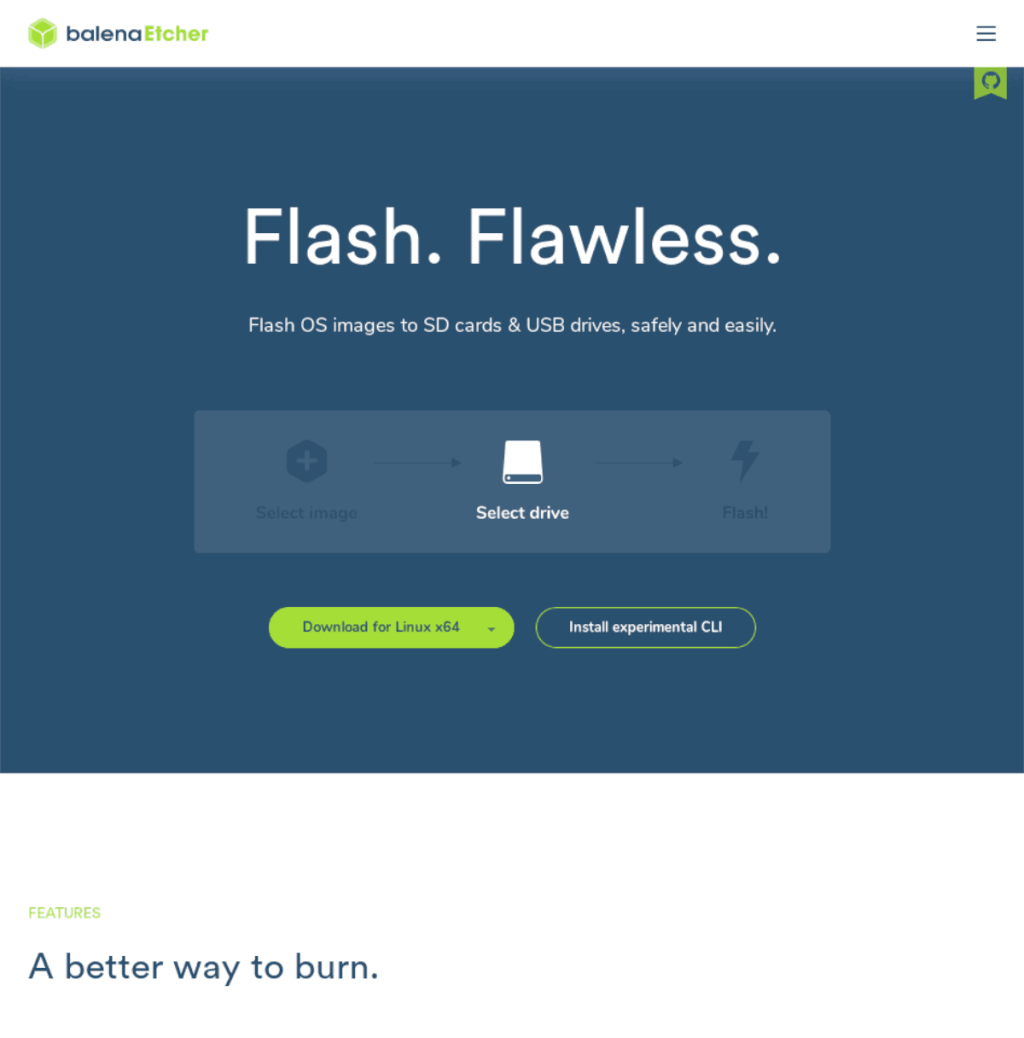
Odată ce aplicația Etcher este lansată pe computer, găsiți butonul albastru „Selectați imaginea” și faceți clic pe el. Apoi, utilizați caseta de dialog pentru deschiderea fișierului pentru a căuta „chromiumos_test_image_r77r2-rpi3b.img.xz” sau „chromiumos_test_image_r77r2-rpi4b.img.xz” și faceți clic pe butonul „Deschidere”.
Apoi, conectați cardul SD al lui Pi la computer și găsiți butonul „Selectați unitatea”. Faceți clic pe acesta pentru a alege cardul SD ca dispozitiv pe care să flashați sistemul de operare Chromium.
Găsiți „Flash!” butonul și faceți clic pe el cu mouse-ul pentru a începe procesul intermitent și aveți răbdare.
Obținerea sistemului de operare Chromium pe Raspberry Pi funcțional
Obținerea sistemului de operare Chromium pe Raspberry Pi este identică cu configurarea unui Chromebook, iar interfața de utilizare din configurare este similară. Pentru a începe procesul de configurare, conectați Raspberry Pi la sursa de alimentare Micro USB. În plus, conectați o tastatură și un mouse USB.
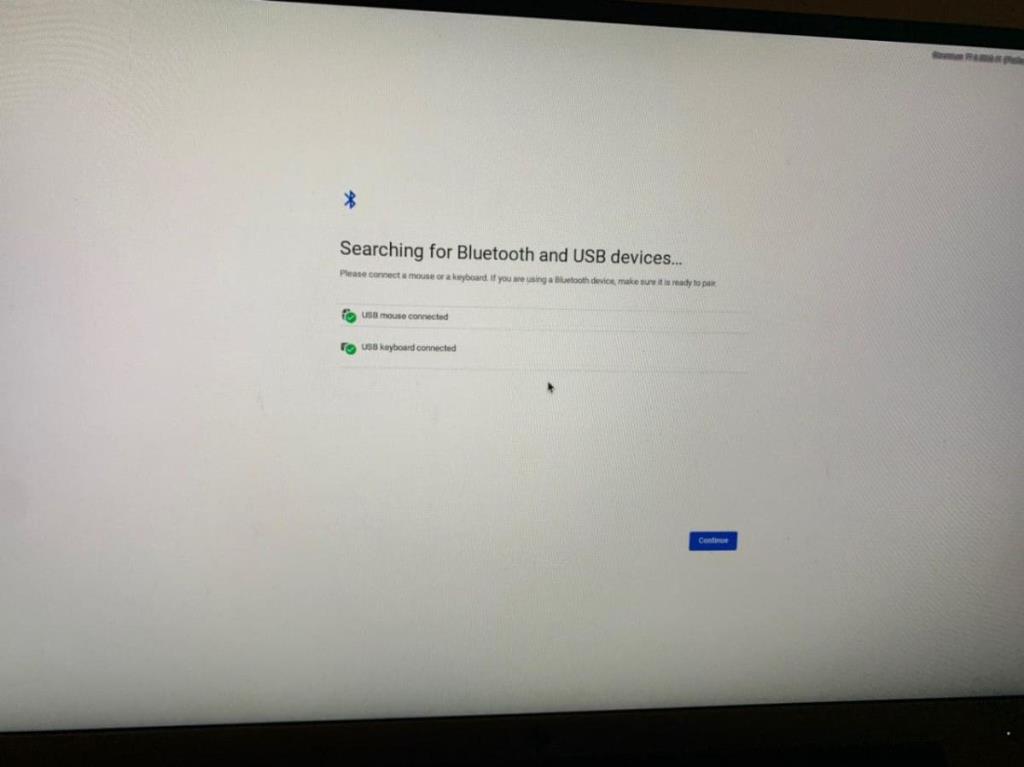
După ce ați conectat sursa de alimentare, tastatura și mouse-ul, conectați un cablu HDMI la portul HDMI al lui Pi și conectați-l la monitorul computerului sau la televizor. Când HDMI este conectat, ar trebui să vedeți o fereastră care spune „Se caută dispozitive Bluetooth și USB…” Faceți clic pe butonul „Continuare” din partea de jos pentru a trece la pagina următoare.
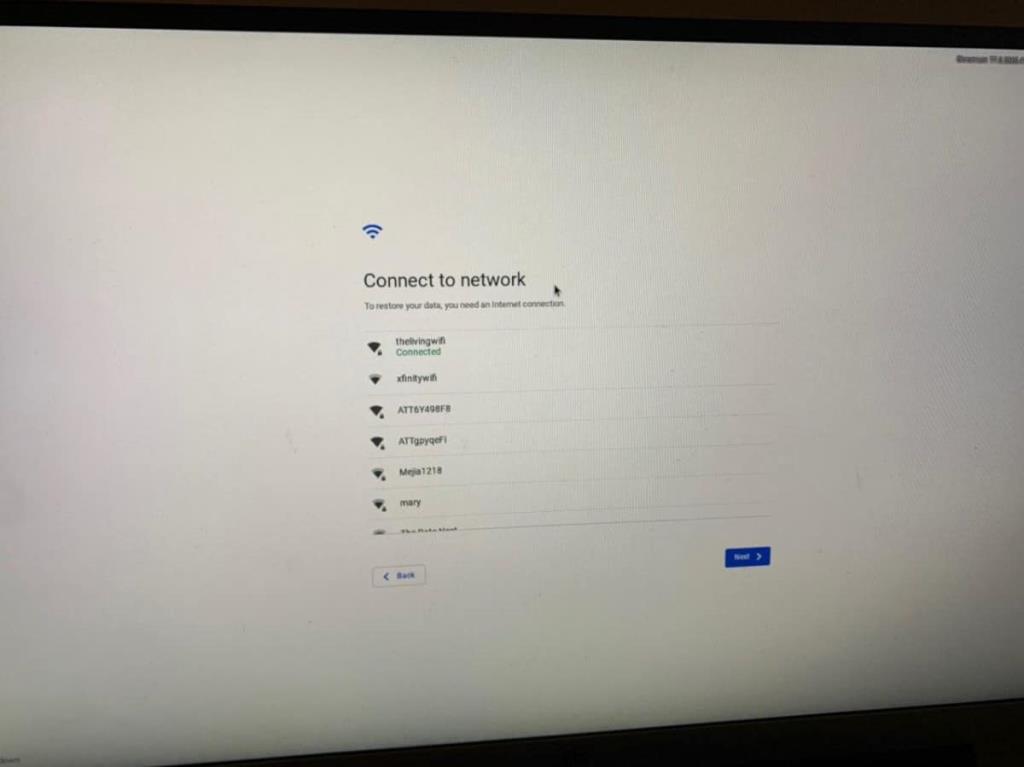
După pagina „Căutarea dispozitivelor Bluetooth și USB…”, vi se va solicita să vă conectați la o rețea WiFi. Folosind interfața de utilizare, conectați-vă la rețeaua dvs. fără fir. Sau conectați un cablu ethernet la Pi. Odată conectat, faceți clic pe „Next” pentru a continua.
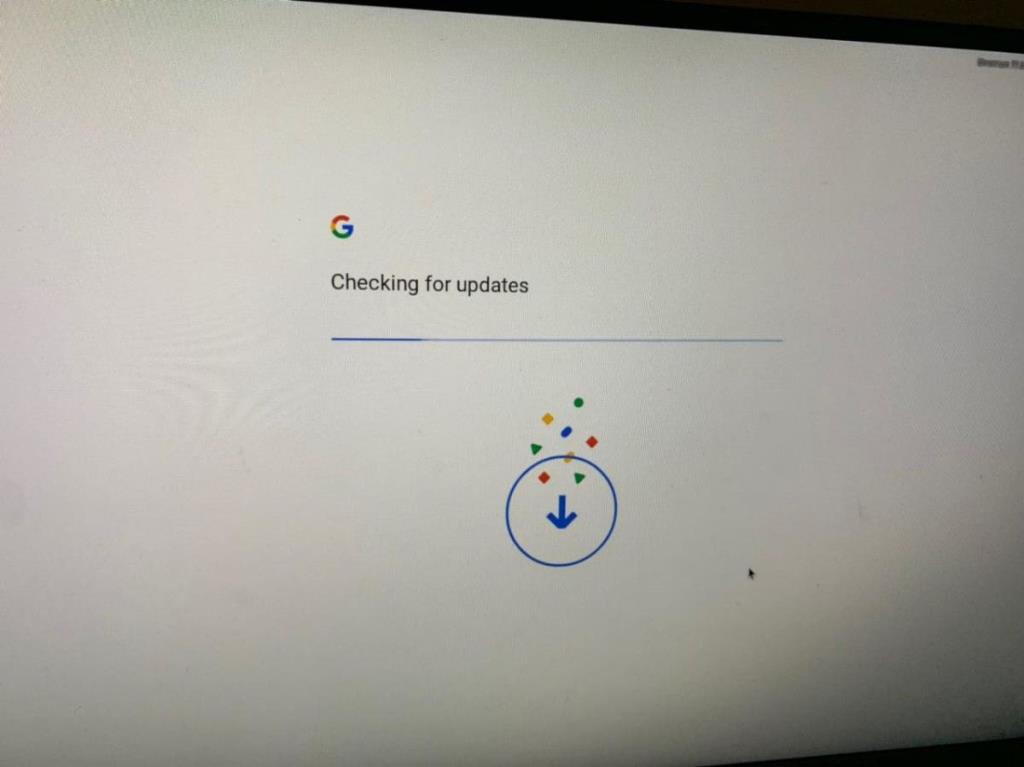
Cu sistemul de operare Chromium conectat la internet, acesta va verifica dacă există actualizări. Stai pe spate și ai răbdare. Va dura câteva secunde.
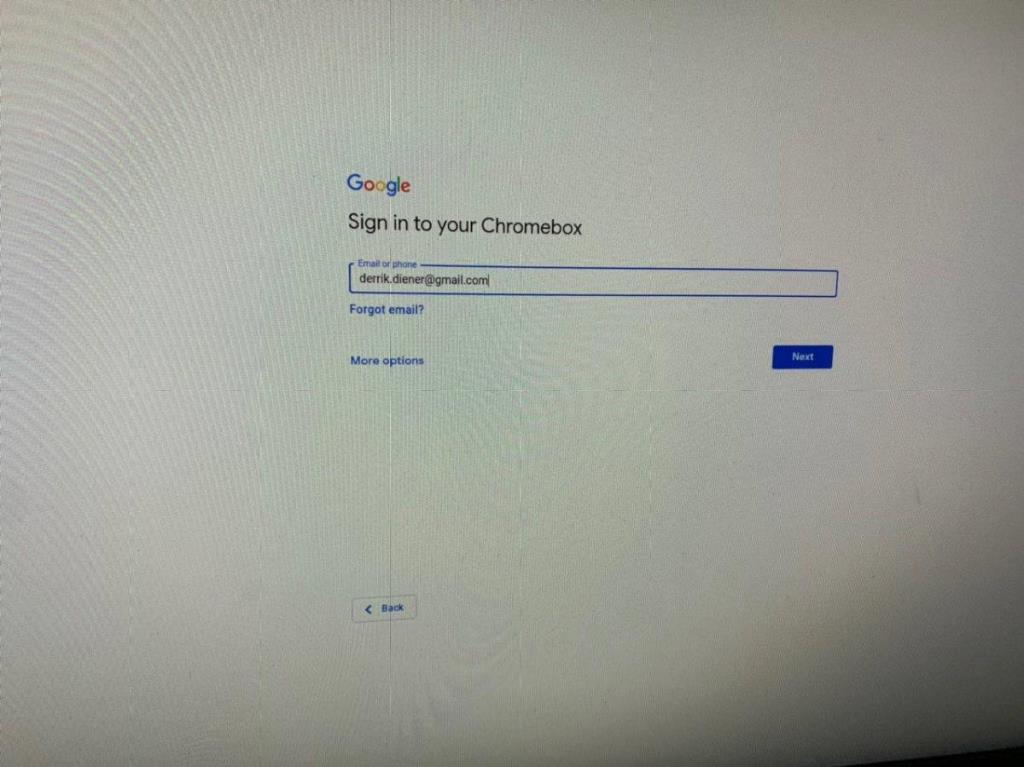
Odată ce Chromium OS a terminat de verificat pentru actualizări de software, vi se va solicita să vă conectați la contul dvs. Google. Introduceți adresa dvs. de Gmail și parola asociată acesteia pentru a vă conecta.
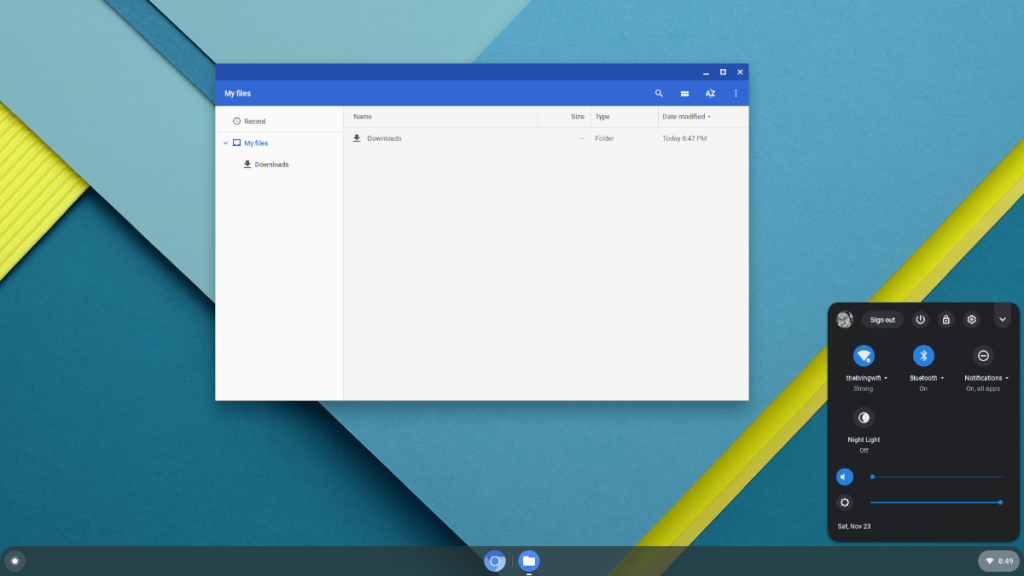
Când introduceți cu succes adresa și parola Gmail în caseta de conectare, sistemul de operare Chromium va porni și vă va prezenta desktopul. De aici, faceți clic pe pictograma „Chromium” pentru a naviga pe web sau pe pictograma de căutare din stânga pentru a deschide alte aplicații Chrome pe Pi.
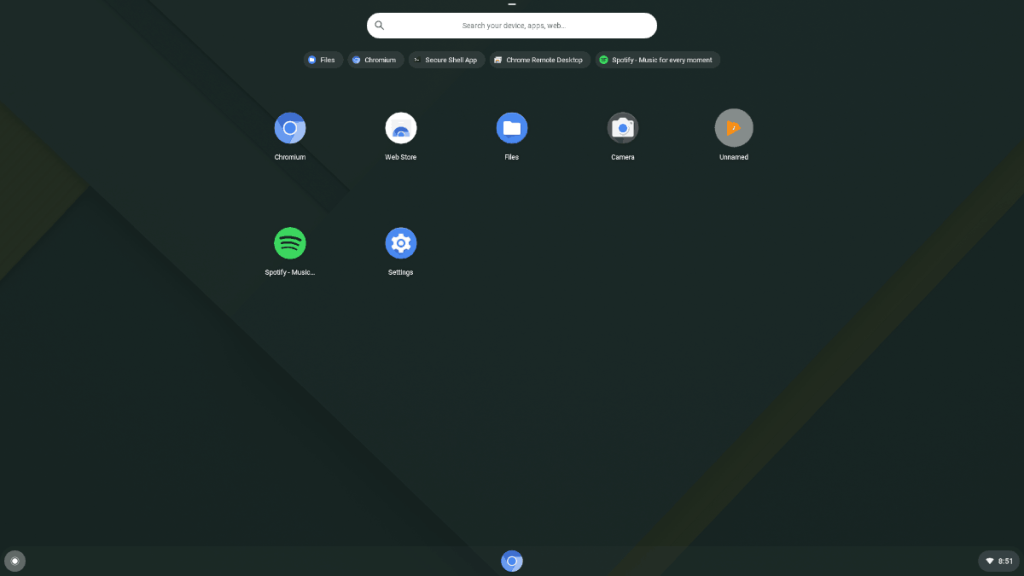

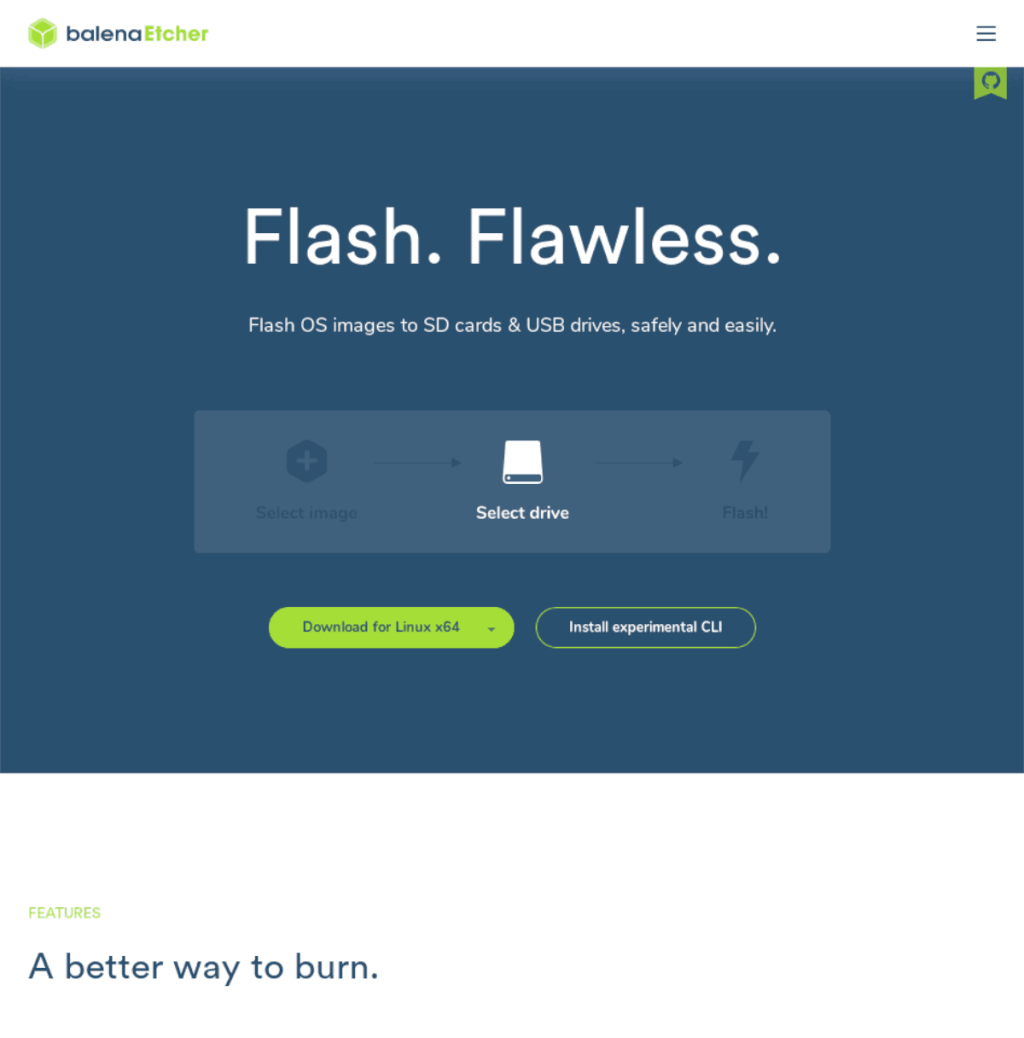
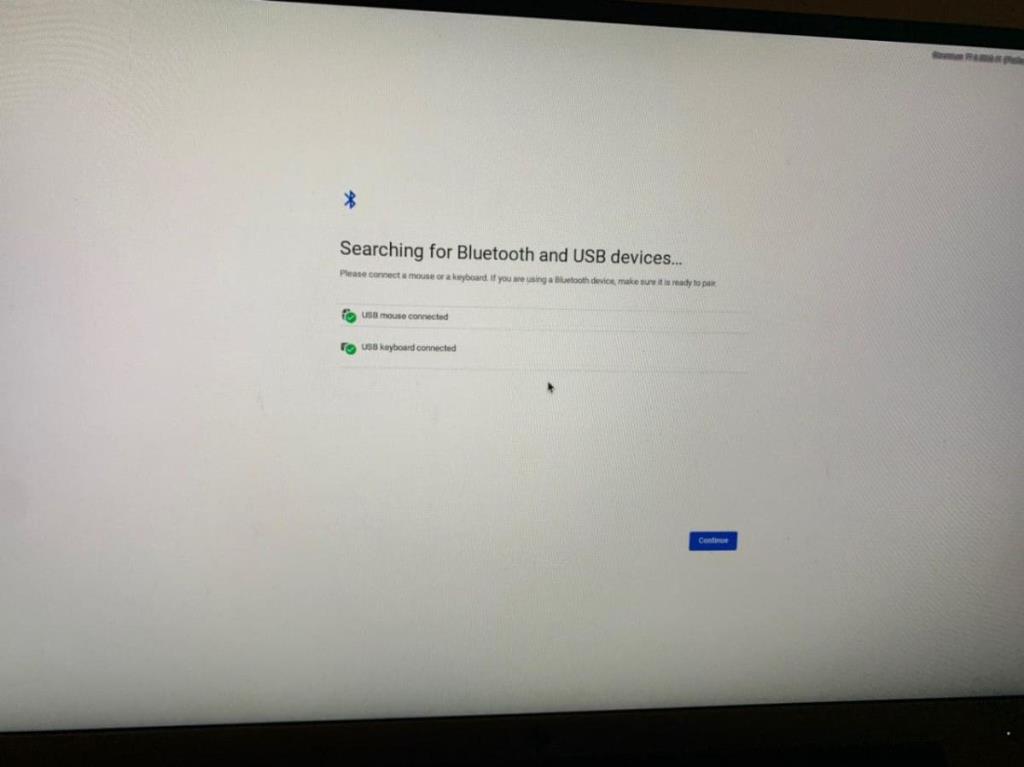
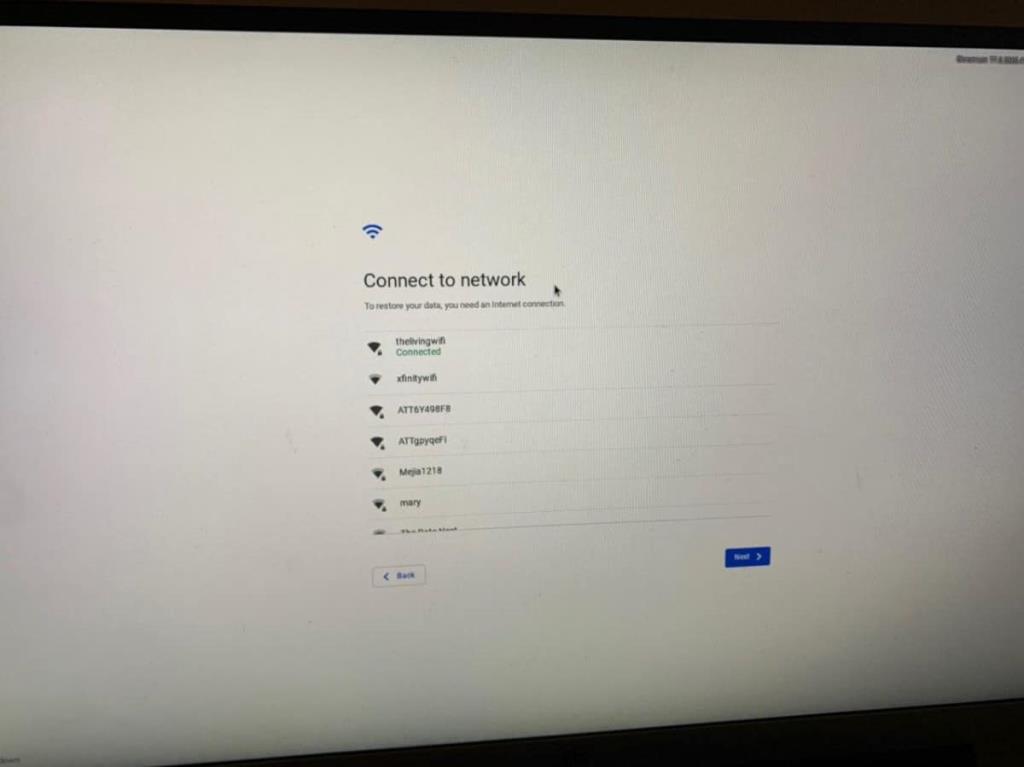
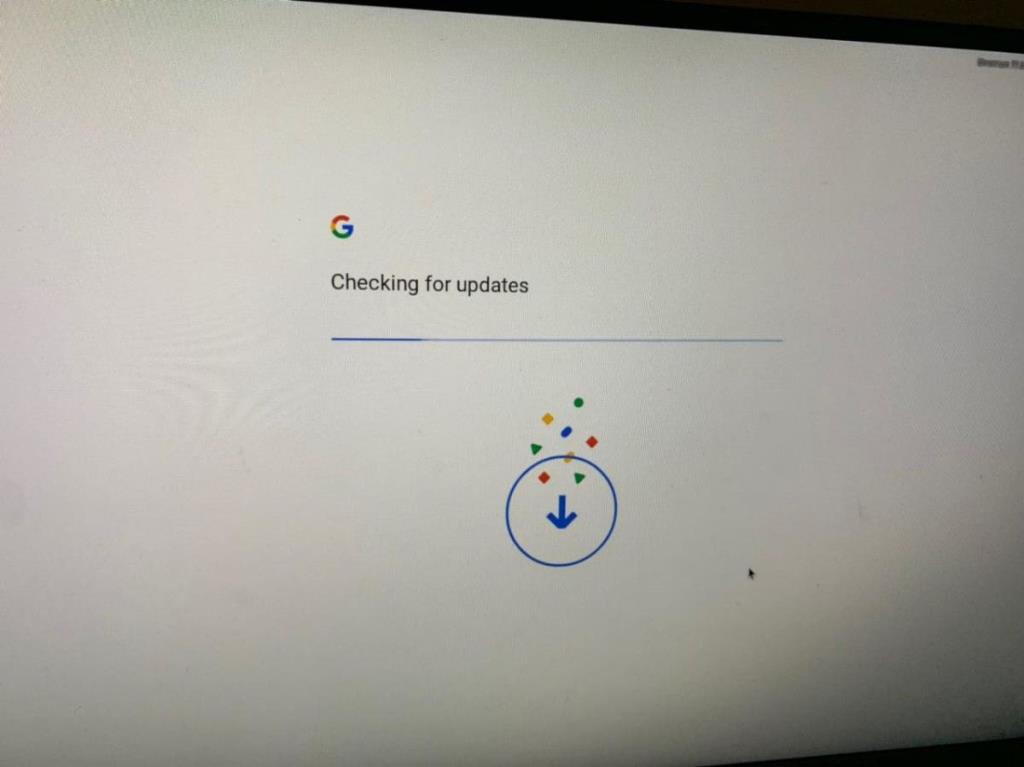
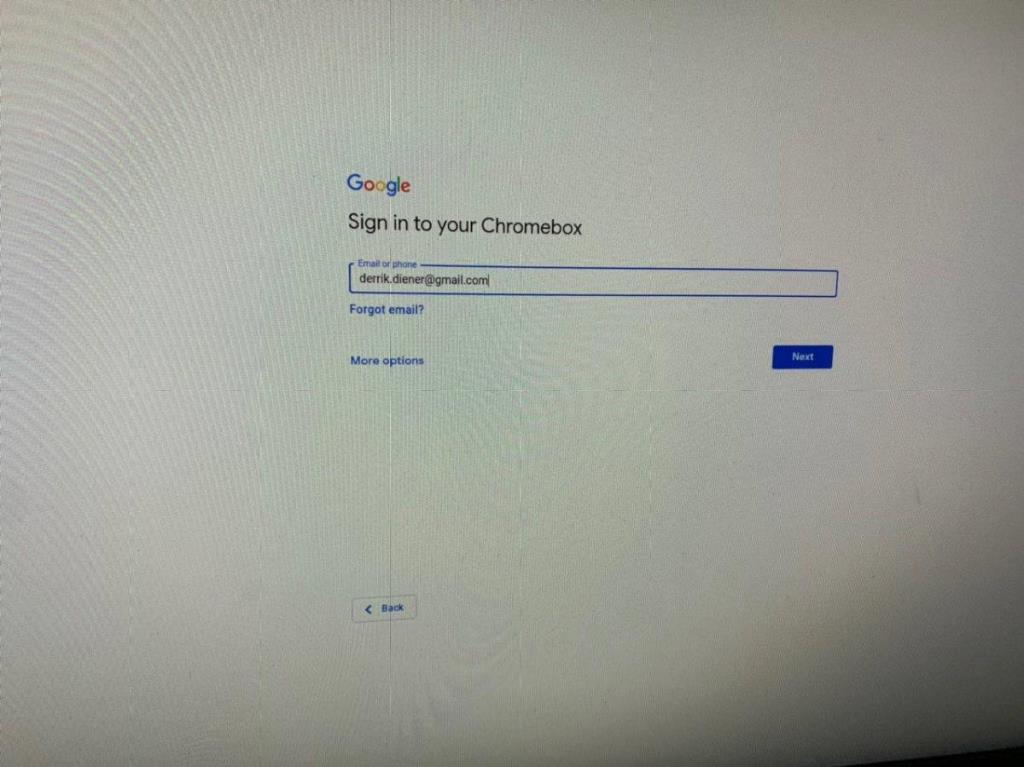
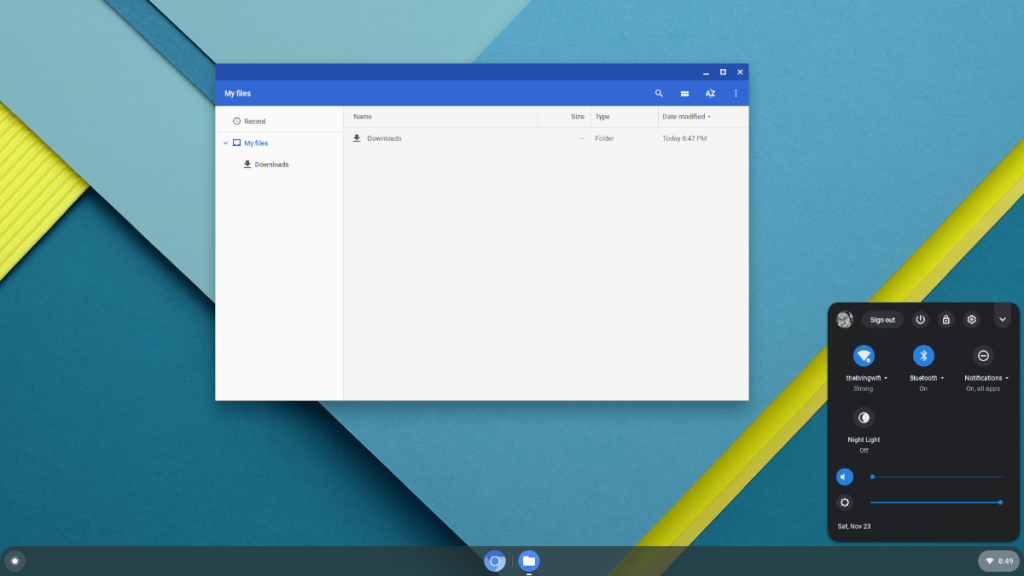
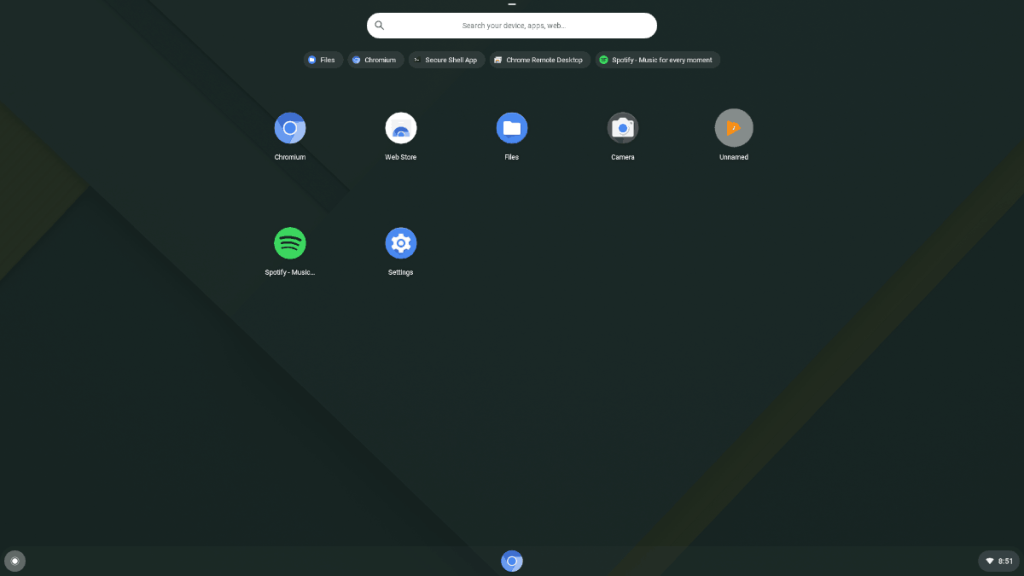



![Descarcă FlightGear Flight Simulator gratuit [Distrează-te] Descarcă FlightGear Flight Simulator gratuit [Distrează-te]](https://tips.webtech360.com/resources8/r252/image-7634-0829093738400.jpg)




